Ако харесвате таблетния режим на сърфиране в компютъра си или ако лаптопът е с активиран сензорен екран и обичате да го разглеждате като таблет, трябва да използвате режима на таблета. Когато зададете режима по подразбиране на Windows 10 като режим на таблет, вашият компютър ще се стартира всеки път в режим на таблет. Microsoft положи много усилия за обединяване на преживяванията за гледане на компютри и мобилни устройства с плочки на живо и удобно сърфиране. В Windows 10 той се натисна малко повече, като позволи на потребителя да направи режим на таблет като режим по подразбиране в Windows 10.
Как да направя режим на таблет като режим по подразбиране в Windows 10
Етап 1 - Натиснете клавиша windows + i, за да стигнете до системния контролен панел на вашия компютър. Или можете да натиснете бутона за стартиране и да кликнете върху връзката за настройки.
Стъпка 2 - Сега кликнете върху системите в този контролен панел, както е показано по-долу.

Стъпка 3 -На предстоящия екран щракнете върху режим на таблет, разположен в менюто отляво, както е показано на екрана, даден по-долу. Сега, от дясната страна на прозореца, задайте режим на таблет като включен.
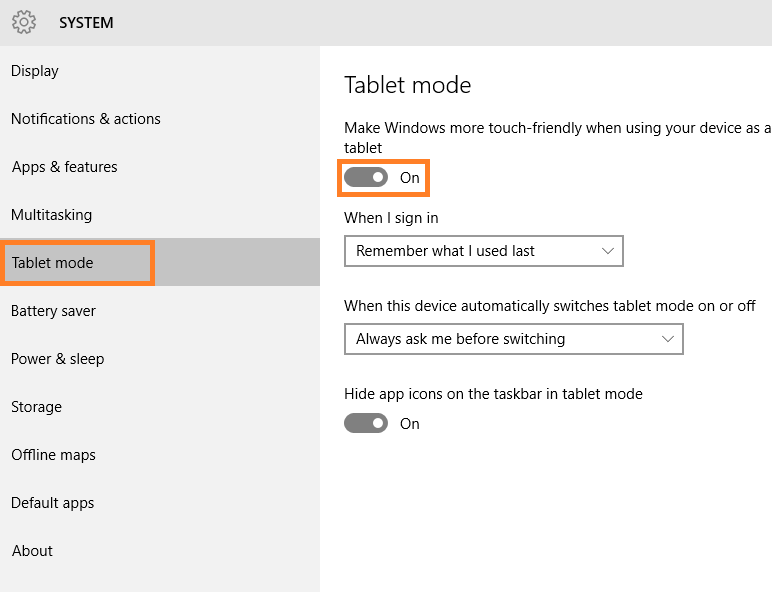
Ти си готов. Вашият компютър с прозорец ще се зарежда всеки път в режим на таблет. За да промените тази настройка, просто изключете това, като навигирате по същия начин.


